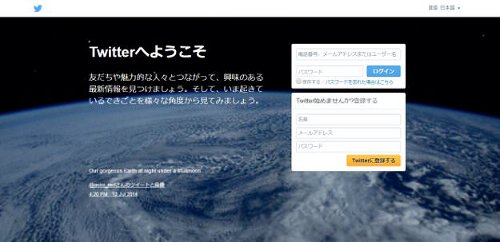
Twitterは今や日本でその存在を知らない人はいないというほど有名になり、ニュース番組でも視聴者のツイートが紹介されるようになりました。この記事では今さら人に聞けないTwitterの登録方法を、パソコン初心者にもわかりやすいように画像付きで紹介します。
まずはTwitterのサイトにアクセスしましょう。下記の青い文字をクリックするとTwitterの公式ページにアクセスできます。
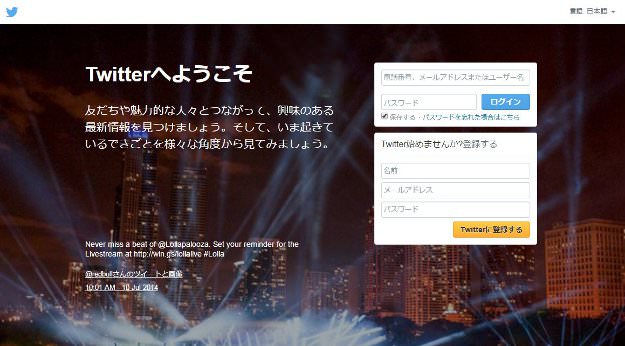
黄色の「Twitterに登録する」ボタンをクリックします。
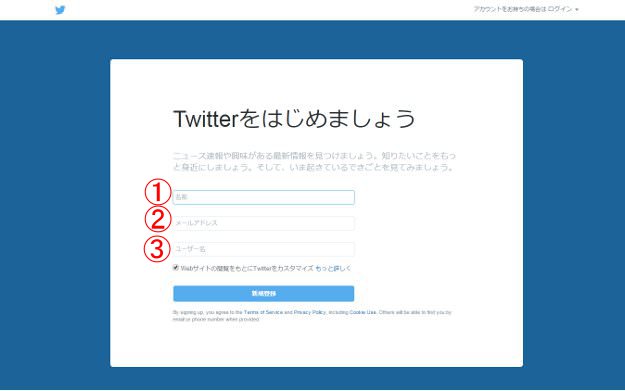
新規登録用のページが開きます。必要事項を記入しましょう。
- 名前:名前といっても必ずしも本名を入力する必要はなく、ニックネームやあだ名などで登録しても構いません。
- メールアドレス:Twitterからの連絡を受け取れるメールアドレスを入力しましょう。携帯電話のメールアドレスでも構いませんが、パソコンからのメールを全て拒否するよう初期設定されている場合もあります。
その場合は指定受信設定で@postmaster.twitter.comからのメールを受信できるように設定して下さい。 - ユーザー名:ユーザー名はTwitter上でのあなたのページのURL(インターネット上での住所のようなもの)に反映されます。(http://twitter.com/あなたのユーザー名 となります)よくわからないという方は気にしなくてもいいですが、なるべく短くわかりやすいものにしておいた方がいいでしょう。
入力が完了したら画面下にある「新規登録」という青色のボタンをクリックします。
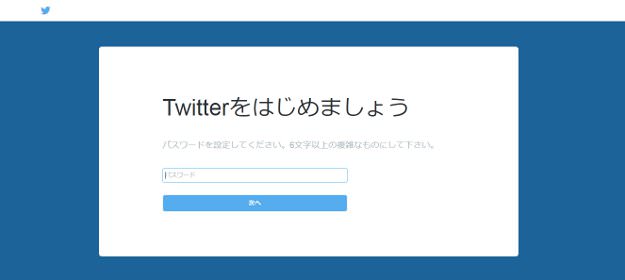
パスワードの入力画面へ移ります。6文字以上の半角英数字から任意で設定できますが、これが知られてしまうと他人がアカウントにログインできるようになってしまいます。なるべく複雑なものにして、自分は忘れないよう必ずメモしておきましょう。
ちなみにユーザー名とパスワードを同じにすることはできません。
入力が完了したら「次へ」をクリックします。
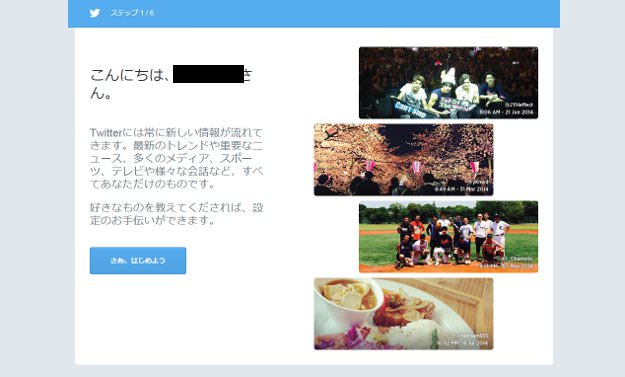
ここからはTwitterのさまざまな機能が紹介される、いわゆるチュートリアルです。画面の支持に従って進めましょう。
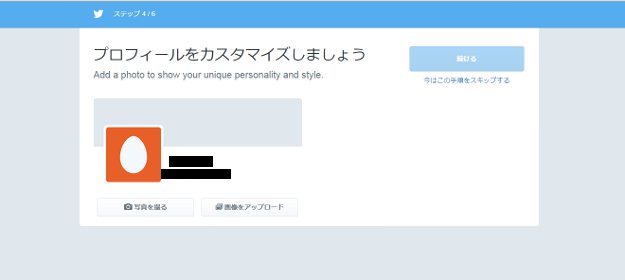
チュートリアルを進めていくとステップ4でプロフィールをカスタマイズすることを勧められます。ここでプロフィール画像を設定してもいいですし、後から行う場合は「今はこの手順をスキップする」をクリックしましょう。
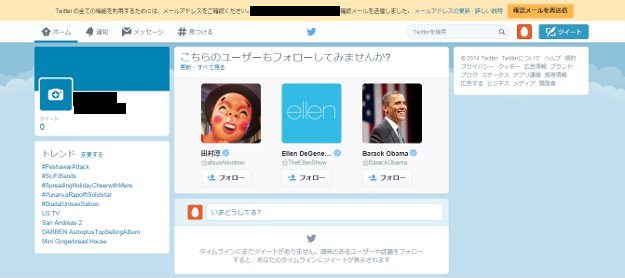
チュートリアルを全て終了すると今作成したあなたのTwitterページが表示されます。先ほど入力したメールアドレスにTwitterから確認メールが届いているはずなので確認しましょう。
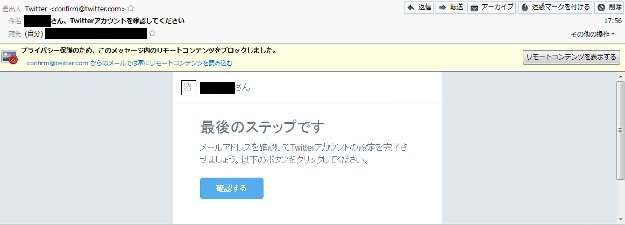
確認メールにある「確認する」ボタンをクリックすると再びあなたのTwitterページが表示されます。さっきはページ上部に記載されていた「Twitter の全ての機能を利用するためには、メールアドレスをご確認ください。」という文言が消えているはずです。
ここまででTwitterの登録は完了です。







